SmartDeblur 2.1 — восстановление смазанных и расфокусированных изображений / Хабр
Многие из вас уже читали серию моих постов про восстановление расфокусированных и смазанных изображений, а также пробовали бесплатные версии программы SmartDeblur, к одной из которых доступны исходники на GitHub
Программа и статьи вызвали большой интерес как в рунете, так и в других странах, поэтому мы рады представить коммерческую версию SmartDeblur.
Основные изменения:
— Поддержка больших изображений (до 36MP на 64-битной ОС и до 15MP на 32-битной)
— Возможность редактирования полученного kernel (траектории смаза)
— Увеличение скорости за счет оптимизаций и использования Intel IPP в качестве FFT
— Улучшение интерфейса
Адрес проекта: smartdeblur.net
Под катом много картинок!
Те, кто интересуется теорией восстановления изображений и деконволюции, могут прочитать серию статьей:
Часть 1.
Часть 2. Практика — Восстановление расфокусированных и смазанных изображений
Часть 3. Повышаем качество — Восстановление расфокусированных и смазанных изображений
Часть 4. Blind Deconvolution — автоматическое восстановление смазанных изображений
Переводы на английский язык доступны на yuzhikov.com
Устранение смаза
Это пример реального изображения, снятого камерой Canon 500D с объективом EF 85mm/1.8.
Траектория смаза была определена полностью автоматически. Результат кажется невероятным, но это действительно реальное изображение 🙂
Устранение синтетического размытия — Gaussian Blur
SmartDeblur также может улучшать изображения, которые были размыты такими фоторедакторами, как Photoshop или Gimp.
Несмотря на то, что смаз синтетический — 100% восстановления не получается из-за особенностей гауссиана при деконволюции, тем не менее, можно существенно улучшить читабельность текста:
Устранение расфокусировки
Ну и последний пример показывает работу восстановления изображений с неправильным фокусом.
Основное отличие от бесплатной версии — высокая скорость предпросмотра даже для 36MP изображений.
Остальные примеры обработки можно посмотреть на странице Examples
Подробная инструкция есть на странице Tutorial
Если результат автоматического определения искажения не дал приемлемого результата, то вы можете открыть Kernel Editor и вручную отредактировать полученную траекторию смаза.
Выглядит это следующим образом:
Кроме того, на странице настроек можно поменять метод финальной обработки на более качественный. По умолчанию стоит «Medium-Quality (Wiener)» для большей скорости работы и меньшего потребления памяти.
По традиции за конструктивный фидбек раздаю ключики.
--
Vladimir Yuzhikov (Владимир Южиков)
восстановление размытых фокусных изображений и фотографий 📀
Есть много старых размытых или нефокусных изображений? Теперь пришло время исправить их. С SmartDeblur вы можете легко исправить ваши изображения, которые размыты по любой из следующих причин, таких как — Вне фокуса, Движения, Гаусса и т. д. Написано на C ++ с использованием Qt 4.8. Алгоритм, основанный на нескольких технологиях деконволюции, позволяет полностью размыть ваши размытые изображения. Люди могут подумать, что образы, однажды размытые, не могут быть исправлены, а размывание — необратимая задача — но это не так!
С SmartDeblur вы можете легко исправить ваши изображения, которые размыты по любой из следующих причин, таких как — Вне фокуса, Движения, Гаусса и т. д. Написано на C ++ с использованием Qt 4.8. Алгоритм, основанный на нескольких технологиях деконволюции, позволяет полностью размыть ваши размытые изображения. Люди могут подумать, что образы, однажды размытые, не могут быть исправлены, а размывание — необратимая задача — но это не так!
Нецензурная бесплатная коррекция фотографий
По словам Владимира Южикова, в размытом состоянии изображения «Вся информация просто перераспределяется в соответствии с некоторыми правилами и может быть определенно восстановлена с определенными предположениями». Помня об этом принципе, он разработал SmartDeblur для Windows, чтобы восстановить проблему размытия изображений.
Чтобы начать работу, вам нужно просто открыть размытое изображение в SmartDeblur и выбрать размытие типа дефекта, Теперь это важная задача, после выбора типа дефекта размытия вы сможете увидеть различные элементы управления в программе, такие как Radius, Smooth, Angle, Correction Strength и т. Д.
Д.
Чтобы получить наилучшие результаты, вам необходимо вручную переместить эти ползунки и настроить изображение, просто наблюдая за поворотом предварительного просмотра в более четкое изображение. Наилучшие результаты можно получить, перемещая ползунок радиуса между 25-30 и плавным до 29-30%. Остальные настройки можно настроить в соответствии с вашими потребностями изображения.
Размытость который очень часто встречается и часто происходит в наших фотографиях, теперь можно восстановить с помощью SmartDeblur. SmartDeblur показывает хорошую поддержку для восстановления размытых изображений с дефектами движения. Вам просто нужно отрегулировать длину и ползунки угла, чтобы восстановить свое размытое изображение.
Программа имеет приятный и простой в использовании интерфейс. Все элементы управления правильно выровнены в верхнем ленточном баре с двумя разными вкладками, а именно «Основные» и «Настройки».
Особенности в двух словах:
- Методы деконволюции: Винер, Тихонов, Общая вариация
- Высокоскоростной.
 Обработка изображения размером 2048 * 1500 пикселей занимает около 300 мс в режиме предварительного просмотра
Обработка изображения размером 2048 * 1500 пикселей занимает около 300 мс в режиме предварительного просмотра - Изменение параметров в реальном времени
- Обработка с полным разрешением
- Глубокая настройка параметров ядра
- Экран справки с примером изображения
SmartDeblur — бесплатное программное обеспечение для размытия изображения с открытым исходным кодом. Благодаря всем важным функциям и приятному интуитивно понятному интерфейсу этот инструмент является одним из лучших инструментов для размытия изображений, с которыми я столкнулся. Он может полностью размыть ваши изображения и может дать вам лучше после результатов вашего изображения.
Нажмите Вот скачать SmartDeblur.
Tweet
Share
Link
Plus
Send
Send
Pin
SmartDeblur — Учебник
Системные требования
- Операционная система: Windows XP, Vista, 7, 8, 10 (32 или 64 бит, предпочтительнее — 64 бит для больших изображений)
- Процессор: 1 ГГц или выше
- ОЗУ: 2 ГБ или более
- Место на диске: 500 МБ или более
- Размер изображения: до 36 МП для 64-разрядной ОС и до 15 МП для 32-разрядной ОС
Пользовательский интерфейс
Прежде всего скачайте установщик SmartDeblur и установите его (нужно иметь права администратора
права).
По завершении установки перейдите в меню «Пуск» и запустите SmartDeblur — основной появится окно:
Пользовательский интерфейс состоит из двух основных областей — просмотра изображений (в центре) и управления панели (с левой стороны). С областями можно выполнять следующие операции:
- Файл (слева-внизу) — открыть/сохранить изображения, см. справку
- Масштаб (строка состояния) — управление масштабом/масштабом изображения
- Параметры размытия — позволяет выбрать тип размытия и выполнить основные операции по удалению размытия изображения
- Модель размытия — содержит предварительный просмотр контура размытия и элементы управления для изменение параметров размытия
Как устранить размытость изображения
1. Нажмите кнопку «Открыть», чтобы выбрать изображение (или используйте перетаскивание).
Нажмите кнопку «Открыть», чтобы выбрать изображение (или используйте перетаскивание).
В настоящее время поддерживаются форматы JPEG, PNG, TIFF и BMP
.
Изображение будет загружено и показано в основной центральной области.
Затем перейдите на панель «Параметры размытия»:
2. Выберите тип дефекта. Есть три случая:
- Автоматическое определение размытия — автоматическое определение размытия при дрожании камеры
- Размытие вне фокуса — размытие из-за неправильной фокусировки
- Размытие по Гауссу — обычно это размытие, сделанное фоторедакторами, такими как Фотошоп, Гимп и т.д.
Параметр «Автоопределение размытия» выбран по умолчанию.
Автоматическое определение размытия
В этом режиме SmartDeblur будет автоматически анализировать изображение и определять размытие. дорожка. Он подходит для устранения распространенных дефектов размытия при движении (таких как дрожание камеры) и для малая/средняя расфокусировка. Если вам нужно восстановить изображения с большой расфокусировкой — используйте «Не в фокусе» или «Размытие по Гауссу» режимы.
Затем для быстрого запуска вы можете просто нажать кнопку «Анализ размытия» и дождаться
пока (около 1-2 минут).
Когда процесс будет завершен, восстановленное изображение будет показано в основной области.
Если результаты выглядят хорошо, вам просто нужно выбрать желаемый уровень плавности, перемещая
ползунок и нажмите кнопку «Применить сглаживание».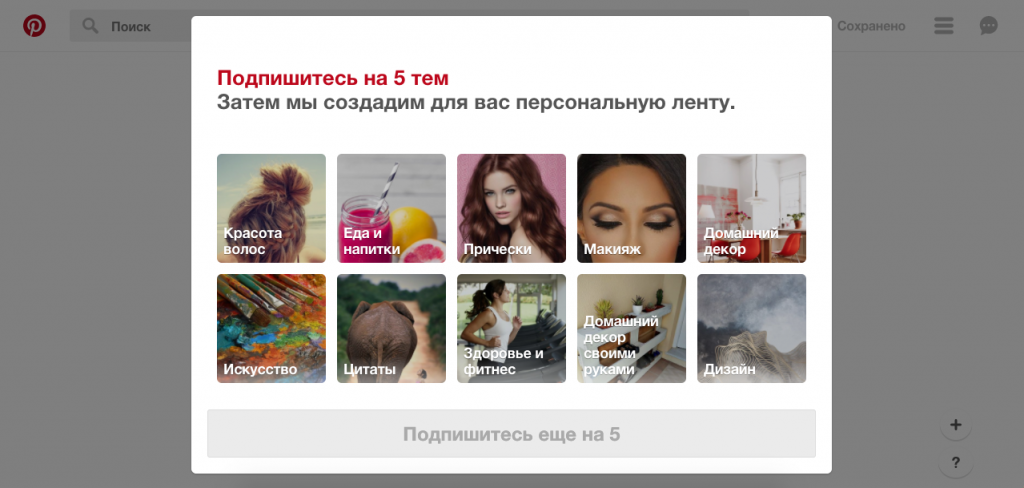
В случае плохих результатов вы можете увеличить/уменьшить «Размер размытия» с помощью ползунка и вручную выберите область для оценки размытия, щелкнув и перетащив изображение. Регион не должен быть слишком маленьким и должен содержать заметные структуры. Видеть пример:
Другой вариант — установить флажок «Агрессивное обнаружение». В этом режиме SmartDeblur будет использовать несколько более агрессивных стратегий, чтобы найти важные структуры на размытом фоне. изображение. Используйте это, если изображение содержит четко видимые пути размытия (от бликов или другой точки). источники света). В этом случае вам нужно выбрать небольшую область, содержащую этот источник света. источники:
И последний вариант настройки результатов анализа размытия — «Редактор ядра». Нажмите на
эта кнопка, чтобы открыть панель редактора (будет показана слева).
Нажмите на
эта кнопка, чтобы открыть панель редактора (будет показана слева).
Используйте левую кнопку мыши, чтобы заполнить любые прерывистые части пути, и правую кнопку мыши
кнопку для удаления ненужных частей (таких как шум, неправильно обнаруженные кривые и т. д.).
Вы можете изменить параметры пера рисования через «Плотность линии» и «Ширина линии».
ползунки:
Не в фокусе и размытие по Гауссу
Используйте эти режимы для удаления размытия, вызванного неправильным фокусом или размытием по Гауссу/расфокусировке,
программное обеспечение для обработки изображений. Они работают в ручном режиме, поэтому нужно правильно выбрать
радиус размытия.
Чтобы начать удаление размытия, просто загрузите изображение и выберите соответствующий тип дефекта.
Затем осторожно переместите ползунок «Радиус», отобразится результат предварительного просмотра (в оттенки серого для достижения высокой скорости). После того, как вы настроите правильное значение радиуса, отпустите ползунок и дождитесь полного обработка (около 5-10 секунд). Наконец, выберите Smooth level с помощью соответствующего ползунка и отпустите его. кнопка.
Интерфейс командной строки
Доступно только в версии PRO!
Используя интерфейс командной строки, вы можете легко интегрировать SmartDeblur с другим программным обеспечением или обрабатывать изображения в пакетном режиме.
Синтаксис:
 jpg»
2. Простая обработка без графического интерфейса: SmartDeblur -i «Path\MyImage.jpg» -o «Path\Result.jpg»
3. Расширенная обработка без графического интерфейса: SmartDeblur -i «Путь\МоеИзображение.jpg» -o «Путь\Результат.jpg» -r 10:30:500:400 -t auto -s 50 -a -e -m 65 -у средний
Опции:
-?, -h, —help Отображает эту справку.
-i, —input Входной путь к файлу
-o, —output Путь к выходному файлу
-r, —region Анализ области x:y:ширина:высота
-t, —type Тип дефекта: авто, фокус, гаусс
-s, —size Размер или радиус размытия в зависимости от типа размытия
-a, —aggressive Использовать агрессивное обнаружение для типа дефекта «авто»
-m, —smooth Значение сглаживания
-y, —smoothType Тип сглаживания
-p, —suppress Подавить значение артефактов звонка (только для типа дефекта «фокус»)
-e, —report Сохранить отчет, который отслеживает все параметры, хэши и т. д.
-k, —saveKernel Сохранить ядро — не менять оригинальное имя ядра
-u, —useKernel Использовать ядро — не менять оригинальное имя ядра
-d, —thread Количество потоков для обработки
jpg»
2. Простая обработка без графического интерфейса: SmartDeblur -i «Path\MyImage.jpg» -o «Path\Result.jpg»
3. Расширенная обработка без графического интерфейса: SmartDeblur -i «Путь\МоеИзображение.jpg» -o «Путь\Результат.jpg» -r 10:30:500:400 -t auto -s 50 -a -e -m 65 -у средний
Опции:
-?, -h, —help Отображает эту справку.
-i, —input Входной путь к файлу
-o, —output Путь к выходному файлу
-r, —region Анализ области x:y:ширина:высота
-t, —type Тип дефекта: авто, фокус, гаусс
-s, —size Размер или радиус размытия в зависимости от типа размытия
-a, —aggressive Использовать агрессивное обнаружение для типа дефекта «авто»
-m, —smooth Значение сглаживания
-y, —smoothType Тип сглаживания
-p, —suppress Подавить значение артефактов звонка (только для типа дефекта «фокус»)
-e, —report Сохранить отчет, который отслеживает все параметры, хэши и т. д.
-k, —saveKernel Сохранить ядро — не менять оригинальное имя ядра
-u, —useKernel Использовать ядро — не менять оригинальное имя ядра
-d, —thread Количество потоков для обработки Отчетность
Доступно только в версии PRO!
Подробный отчет об обработке изображения (используемые параметры, оценка размытия, хэши изображения и т. д.), который сохраняется в отдельном текстовом файле вместе с выходным изображением.
д.), который сохраняется в отдельном текстовом файле вместе с выходным изображением.
Пример отчета:
======================================= ———- ОТЧЕТ SmartDeblur ———- ======================================== —————- ОБЩИЙ —————- Версия: 2.3 ПРО Дата/время: 21 марта 2015 г. 10:26:40 -08:00 Имя пользователя: Джон —————— ФАЙЛ —————— Путь к входному файлу: C:\Images\IMG_3442.jpg Входной файл SHA-1 Хэш: 832d0bbb0b8b96ed7e2ebdd01673ac2ebd73058 Путь к выходному файлу: C:\Images\IMG_3442_res.jpg Выходной файл SHA-1 Хэш: 2a1307d3f172fe3ff95696ffb6878aad8ecd6958 —————- ЯДРО —————- Размер ядра: 78 x 78 пикселей Метрика ядра: 31 % (указывает, насколько резкое входное изображение. 100 % — резкое, 0 % — размытое) ———— ПАРАМЕТРЫ РАЗМЫТИЯ ———— Тип дефекта: автоматическое определение размытия Размер размытия: 78 пикселей Агрессивное обнаружение: Нет Область анализа: x: 10, y: 50, ширина: 700, высота: 400 ———— ПОСТОБРАБОТКА ———— Гладкость: 69% (средний)
Страницы
- домашняя страница
- скачать
- купить
- галерея
- учебник
- свяжитесь с нами
Последние твиты
Исправление размытых, расфокусированных или трясущихся фотографий с камеры
Исправление размытых и расфокусированных фотографий с помощью SmartDeblur
Не все фотографии идеальны. Снимки с трясущейся камерой, искусственно размытые снимки, неправильный автофокус — все это приводит к тому, что объекты на фото становятся нечеткими и нечеткими.
Но когда вы начинаете думать, что все потеряно, SmartDeblur спасает день, восстанавливая детали размытых и расфокусированных изображений за один раз.
Снимки с трясущейся камерой, искусственно размытые снимки, неправильный автофокус — все это приводит к тому, что объекты на фото становятся нечеткими и нечеткими.
Но когда вы начинаете думать, что все потеряно, SmartDeblur спасает день, восстанавливая детали размытых и расфокусированных изображений за один раз. Работает на основе алгоритма слепой деконволюции, программа работает чрезвычайно эффективно и не требует каких-либо специальных навыков.
Характеристики
Восстановить размытие в движении
Даже камеры с оптическим стабилизатором иногда дают размытые изображения. Благодаря автоматическому анализу дрожания вы сможете восстановить потерянные детали изображения буквально в один клик.Сделать расфокусированные изображения снова читаемыми
Изображения не в фокусе труднее восстановить, но с SmartDeblur даже серьезное расфокусирование становится обратимым. Взгляните на пример: из практически нечитаемой картинки нам удалось восстановить большую часть текста.
Взгляните на пример: из практически нечитаемой картинки нам удалось восстановить большую часть текста.Легко отменить размытие по Гауссу
Искусственное размытие, создаваемое Photoshop, Gimp и другими редакторами, больше не проблема и для вас!
SmartDeblur обнаруживает шаблон Гаусса и восстанавливает изображения с большей детализацией.Тонкая настройка для еще лучших результатов
Автоматическое определение пути размытия работает хорошо в большинстве случаев. Но сложные изображения с комбинированным размытием и/или расфокусировкой могут потребовать немного больше усилий.
С помощью расширенного редактора ядра вы можете улучшать образы, которые невозможно восстановить с помощью большинства других инструментов!
Как это работает
Похоже на магию? Нет, это просто интересная математика.

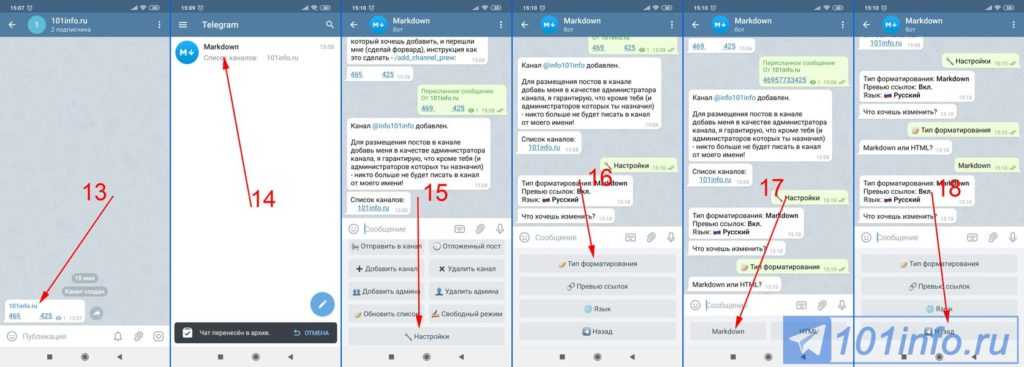 Обработка изображения размером 2048 * 1500 пикселей занимает около 300 мс в режиме предварительного просмотра
Обработка изображения размером 2048 * 1500 пикселей занимает около 300 мс в режиме предварительного просмотра Взгляните на пример: из практически нечитаемой картинки нам удалось восстановить большую часть текста.
Взгляните на пример: из практически нечитаемой картинки нам удалось восстановить большую часть текста.